- Autors Jason Gerald [email protected].
- Public 2024-01-19 22:13.
- Pēdējoreiz modificēts 2025-01-23 12:26.
Šajā vietnē wikiHow ir iemācīts straumēt multividi no datora viedtelevizorā vai LG viedajā televizorā. Jūs varat atskaņot videoklipus un mūziku savā LG viedajā televizorā, izmantojot iebūvēto SmartShare opciju, vai arī nodot datora displeju televizora ekrānā bezvadu režīmā, izmantojot Miracast vai izmantojot HDMI kabeļa savienojumu.
Solis
1. metode no 3: SmartShare opcijas izmantošana

1. solis. Izprotiet SmartShare funkciju
SmartShare ir LG viedajos televizoros iebūvēta programma, kas ļauj straumēt multivides failus tieši no datora uz televizoru, izmantojot mājas tīklu. Izmantojot šo funkciju, datorā varat baudīt filmas vai klausīties mūziku, nepārvietojot failus uz ātro disku vai ierakstot tos DVD.
SmartShare ir efektīvāks, ja datori un televizori ir pievienoti tīklam, izmantojot Ethernet kabeli. SmartShare izmantošana WiFi tīklā var izraisīt traucējumus vai sliktu atskaņošanas kvalitāti

2. solis. Ieslēdziet LG Smart TV
Ierīce jāieslēdz, lai datorā varētu atzīmēt to kā uzticamu ierīci.

3. solis. Savienojiet datoru un LG Smart TV ar vienu un to pašu mājas tīklu
Lai varētu skatīt multivides failus no datora LG viedajā televizorā, abas ierīces jāpievieno vienam mājas tīklam.
Atkal, lai atskaņošana būtu vislabākā, gan televizoram, gan datoram jābūt savienotam ar maršrutētāju, izmantojot Ethernet

4. solis. Atveriet izvēlni “Sākt”
datorā.
Lai atvērtu izvēlni, noklikšķiniet uz Windows logotipa, kas redzams ekrāna apakšējā kreisajā stūrī.
Lai varētu izmantot SmartShare, datorā jāiespējo multivides straumēšanas funkcija
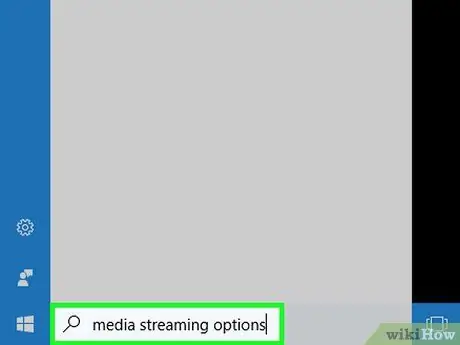
5. solis. Ierakstiet multivides straumēšanas opcijas
Dators meklēs izvēlni “Multivides straumēšanas opcijas”, kas parasti tiek parādīta vadības paneļa programmā.
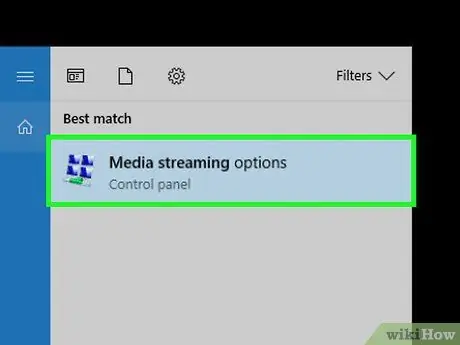
6. solis. Noklikšķiniet uz Multivides straumēšanas opcijas
Tas atrodas izvēlnes "Sākt" meklēšanas rezultātu augšdaļā. Pēc noklikšķināšanas tiks atvērta izvēlne “Multivides straumēšanas vienumi”.
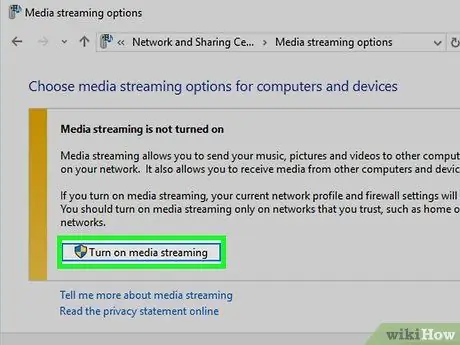
7. solis. Noklikšķiniet uz Ieslēgt multivides straumēšanu
Tas atrodas loga vidū.
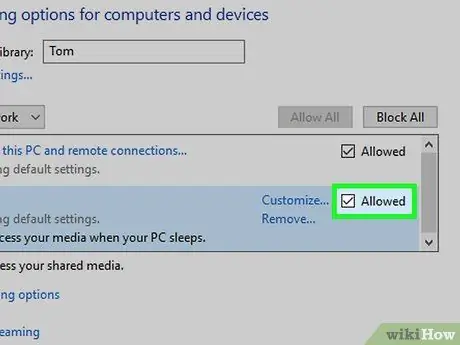
8. solis. Atzīmējiet izvēles rūtiņu blakus LG televizora nosaukumam
Pārlūkojiet pieejamās iespējas, līdz atrodat LG televizoru, pēc tam atzīmējiet atbilstošo lodziņu.
Ja rūtiņa ir atzīmēta, jums nav vēlreiz jānoklikšķina uz lodziņa
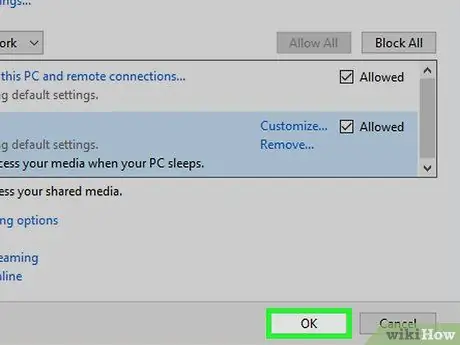
9. solis. Noklikšķiniet uz Labi
Tas atrodas loga apakšā. Tagad jūsu dators var nosūtīt saturu uz jūsu LG televizoru, ja vien tas ir savienots ar to pašu tīklu.

10. solis. Nospiediet pogu "Mājas"
Tas atrodas televizora tālvadības pults centrā (vai labajā apakšējā stūrī).
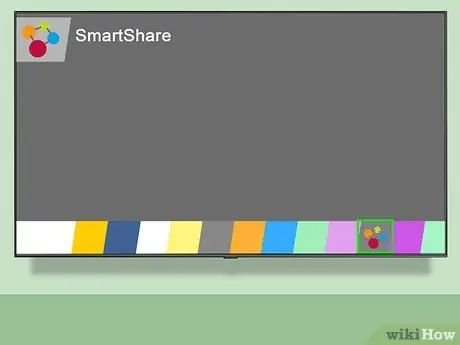
11. solis. Atlasiet opciju SmartShare
Pārvelciet atlasi pa labi vai pa kreisi, līdz atrodat SmartShare ikonu, kas izskatās kā četras krāsainas bumbiņas (sarkana, dzeltena, zaļa un zila), pēc tam atlasiet ikonu ar kursoru un nospiediet “ labi ”.
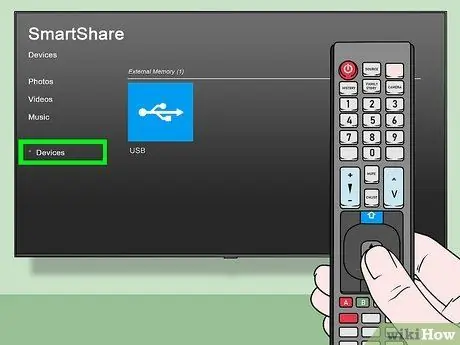
12. solis. Izvēlieties Ierīces
Šī cilne atrodas ekrāna kreisajā pusē.
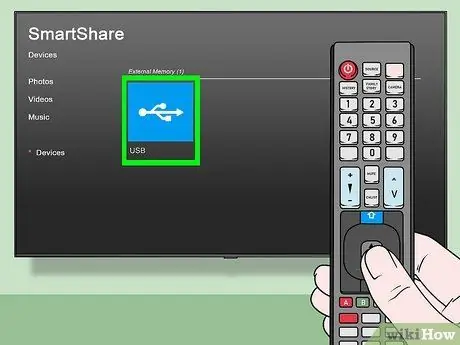
13. solis. Izvēlieties datoru
Datora nosaukumu varat redzēt lapā "Ierīces". Lapā izvēlieties datoru.
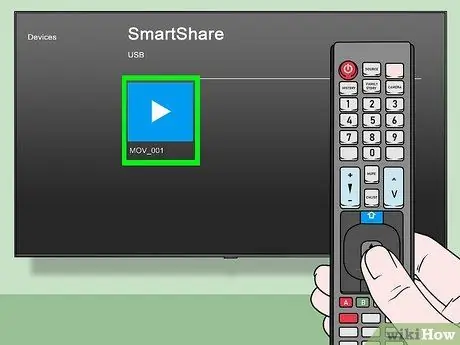
14. solis. Izvēlieties multividi, kuru vēlaties atskaņot
Pēc datora lapas atvēršanas datorā varat pārlūkot video, fotoattēlus un mūzikas failus. Atlasiet jebkuru failu, lai to atvērtu televizorā.
Datoram, kas tiek izmantots kā satura avots, jābūt ieslēgtam. Lai televizorā tiktu parādīts failu saraksts, jums arī jāpiesakās savā kontā
2. metode no 3: Miracast izmantošana

Solis 1. Izprotiet Miracast funkciju
Ja LG televizorā vēlaties parādīt tikai datora ekrāna saturu, Miracast ļauj pārraidīt datora ekrāna displeju tieši televizorā, neizmantojot kabeļus.
Tāpat kā SmartShare opcijai, Miracast ir efektīvāka, ja televizors un dators ir savienoti ar maršrutētāju, izmantojot Ethernet, nevis WiFi
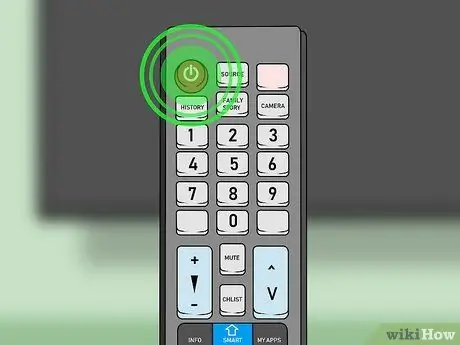
2. solis. Ieslēdziet LG Smart TV
Nospiediet barošanas pogu vai “Barošana”
uz televizora tālvadības pults, lai ieslēgtu ierīci.
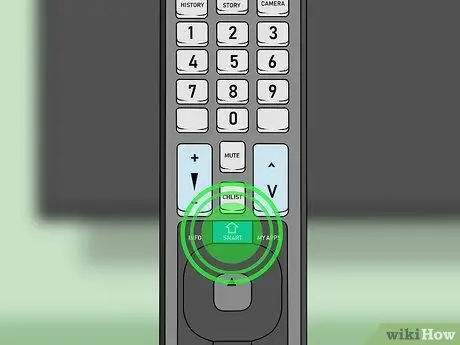
Solis 3. Nospiediet pogu "Mājas"
uz kontroliera.
Televizorā tiks parādīts lietojumprogrammu saraksts.

4. solis. Atveriet “Device Connector”
Šī lietojumprogramma ļauj savienot Windows datoru ar LG Smart TV:
- Izvēlieties " Lietotņu saraksts ”.
- Atlasiet ikonu " Ierīces savienotājs ”.
- Nospiediet pogu " labi ”Uz kontroliera.
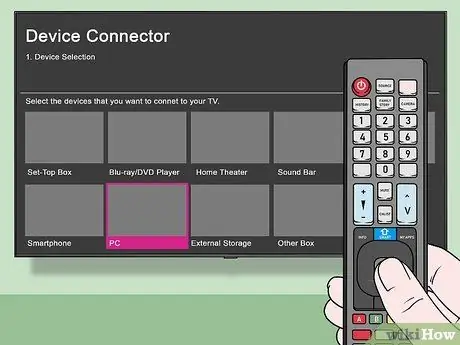
5. solis. Izvēlieties PC
Šī opcija ir lapā “Ierīces savienotājs”.
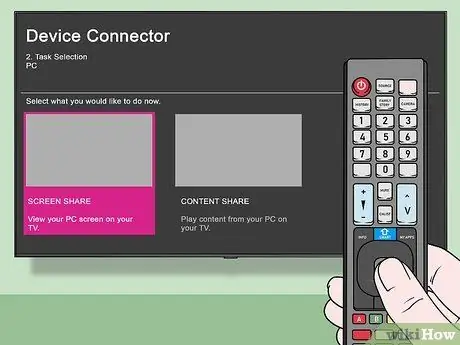
6. solis. Izvēlieties Ekrāna kopīgošana
Šī opcija atrodas ekrāna apakšā.
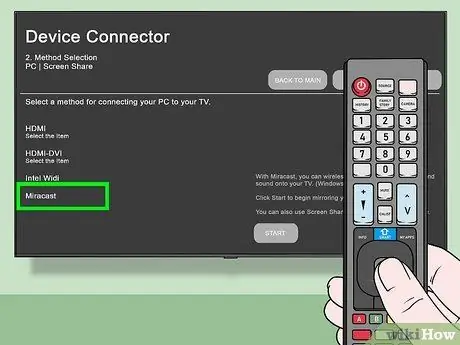
7. solis. Izvēlieties Miracast
Šī cilne parādās lapas kreisajā pusē.
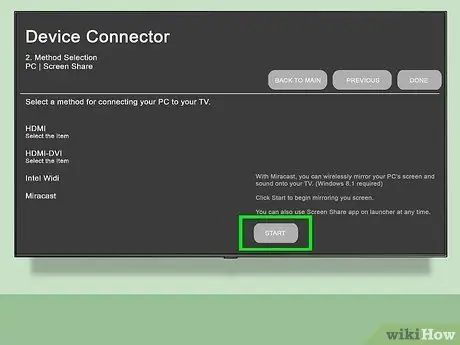
8. solis. Izvēlieties SĀKT
Šī opcija ir lapas labajā pusē.
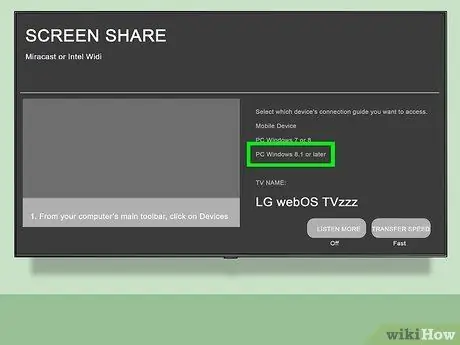
9. solis. Izvēlieties datoru Windows 8.1 vai jaunāku versiju
Šī opcija tiek parādīta ekrāna labajā pusē. Pēc tam dators var atrast jūsu televizoru.
Var būt arī iespēja " Windows 10 dators " Ja tas ir pieejams, izvēlieties opciju.
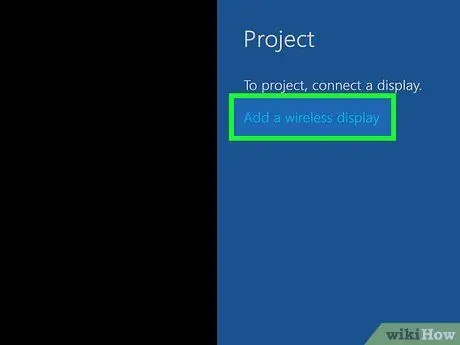
10. solis. Pievienojiet datoru televizoram
Noklikšķiniet uz lodziņa "Paziņojumi" datora ekrāna apakšējā labajā stūrī, lai parādītu uznirstošo izvēlni "Darbības centrs", un pēc tam rīkojieties šādi:
- Klikšķis " Projekts ”.
- Klikšķis " Izveidojiet savienojumu ar bezvadu displeju ”.
- Izvēlieties LG Smart TV nosaukumu.
- Ievadiet televizora ekrānā parādīto kodu, kad tas tiek prasīts.
- Klikšķis " Savienot ”.
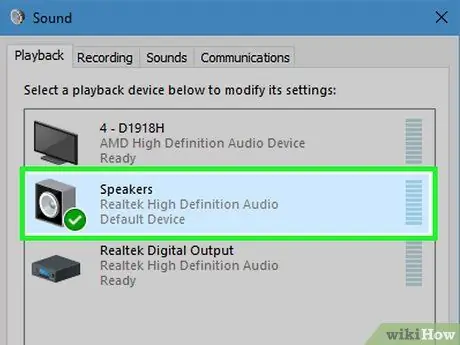
11. solis Kā skaņas izvades opciju izvēlieties televīziju
Ja skaņa joprojām nāk no datora skaļruņiem, nevis televizora, rīkojieties šādi:
- Atvērt izvēlni " Sākt ”.
- Ierakstiet skaņu.
- Noklikšķiniet uz opcijas " Skaņa ”Ar skaļruņa ikonu.
- Cilnē atlasiet savu LG televizoru. Atskaņošana ”.
- Klikšķis " Noklusējuma komplekts ”.
- Klikšķis " Piesakies, pēc tam atlasiet " labi ”.

12. solis. Izmantojiet televizora ekrānu kā datora monitora paplašinājumu
Jūs varat redzēt datora ekrānu, kas pielāgots televizora ekrānam. Tas nozīmē, ka televizorā varat skatīties tiešsaistes saturu vai filmas no multivides bibliotēkas un izmantot datoru kā tālvadības ierīci.
3. metode no 3: HDMI kabeļa izmantošana

1. solis. Pārliecinieties, vai jūsu dators ir aprīkots ar HDMI portu
HDMI ports atgādina plānu un plašu caurumu, kas izplešas uz leju, lai augšdaļa būtu šaurāka. Lielākajai daļai mūsdienu datoru ir vismaz viens tukšs HDMI ports.

2. solis. Ja nepieciešams, iegādājieties adapteri
Ja jūsu datoram nav HDMI porta, jums būs jāiegādājas HDMI izejas adapteris, kas atbilst datora video izvadei.
Visbiežāk izmantotās izejas opcijas, kas nav HDMI, ietver DisplayPort, USB-C un DVI vai VGA (tikai vecākiem modeļiem)

Solis 3. Sagatavojiet kabeli garumā, kas ļauj to viegli pārvietot
Izmēriet attālumu starp televizoru un datoru (ja neizmantojat klēpjdatoru), tad iegādājieties dažus metrus garu HDMI kabeli. Tas tiek darīts tā, lai jums būtu pietiekami daudz vietas vai kabelis netiktu izstiepts, kad nepieciešams pārvietot ierīci.
- Ir ļoti neliela atšķirība starp HDMI kabeli, kas tiek pārdots par 20 tūkstošiem rupiju, un kabeli, kas maksā simtiem tūkstošu rūpiju. Tā kā HDMI ir digitāls signāls, jūsu izveidotais savienojums ietekmē ierīces aktivitāti, un viens pats izmantotais kabelis neietekmē signāla kvalitāti. Kvalitātes atšķirība ir redzama tikai tad, ja izmantojat garāku kabeli.
- Standarta HDMI kabeļu maksimālais garums ir 12 metri. Patiesībā ir dažādi HDMI kabeļi, kas ir garāki un tehniski izmantojami, taču lielākā daļa neatbilst standartam.
- Ja nepieciešams izstiept HDMI kabeli lielā attālumā, jaudas pievienošanai var būt nepieciešams pastiprinātājs.

4. solis Pievienojiet vienu HDMI kabeļa galu televizoram
HDMI kabeli var pievienot vienai no HDMI ieejām, kas atrodas televizora aizmugurē (vai sānos).
Ja televizoram ir vairāki HDMI porti, katram portam tiks piešķirts numurs. Numurs attiecas uz HDMI kanālu, kuram jums vajadzēs piekļūt vēlāk

5. solis Pievienojiet otru HDMI kabeļa galu datoram
Pievienojiet HDMI kabeli datora portam.
Ja datora video izvadei izmantojat adapteri, pievienojiet adapteri datoram un pēc tam pievienojiet HDMI kabeli adaptera ārpusē esošajam HDMI portam

6. solis. Ieslēdziet televizoru
Nospiediet barošanas pogu vai “Barošana”
LG televizora tālvadības pultī, lai to ieslēgtu.
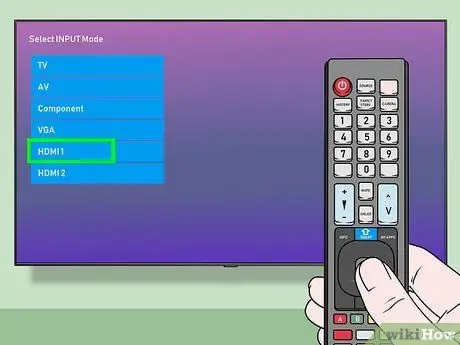
7. solis. Pārslēdzieties uz HDMI ieeju
Izmantojiet televizora pogu "Ievadīt", lai pārslēgtos uz HDMI kanālu, pamatojoties uz porta numuru, kas izmantots HDMI kabeļa pievienošanai. Pēc tam televizorā var redzēt datora ekrānu.
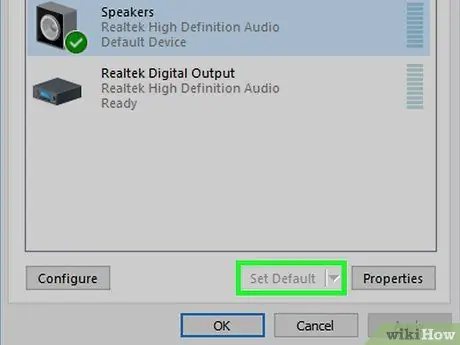
8. solis. Kā skaņas izvadi izvēlieties televīziju
Ja skaņa joprojām nāk no datora skaļruņiem, nevis televizora, rīkojieties šādi:
- Atvērt izvēlni " Sākt ”.
- Ierakstiet skaņu.
- Noklikšķiniet uz opcijas " Skaņa ”Ar skaļruņa ikonu.
- Cilnē atlasiet savu LG televizoru. Atskaņošana ”.
- Klikšķis " Noklusējuma komplekts ”.
- Klikšķis " Piesakies, pēc tam atlasiet " labi ”.

9. solis. Izmantojiet televizora ekrānu kā datora monitora paplašinājumu
Jūs varat redzēt datora ekrānu, kas pielāgots televizora ekrānam. Tas nozīmē, ka televizorā varat skatīties tiešsaistes saturu vai filmas no multivides bibliotēkas un izmantot datoru kā tālvadības ierīci.
Padomi
- HDMI kabeļi parasti netiek pārdoti par vairāk nekā 100 ASV dolāriem, it īpaši, ja tos pērkat no interneta.
- Visi LG viedie televizori (un viedie televizori kopumā) ir aprīkoti ar HDMI portu.






